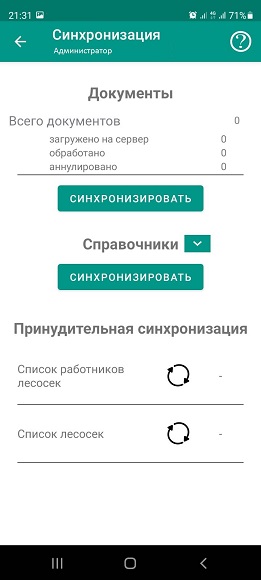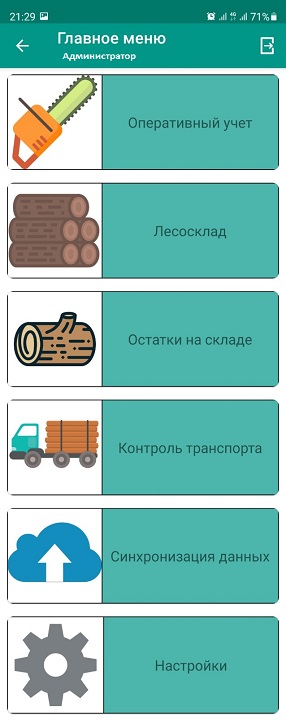ЕГАИС Лес — единая государственная информационная система учета древесины и сделок с ней. Она контролирует оборот леса и пиломатериалов в России. С 1 января 2022 года вводится электронный документооборот.
Теперь при сделках с древесиной нужно обязательно оформлять электронный сопроводительный документ на транспортировку древесины. Его отсутствие при перевозке грозит серьезными штрафами. Оформлять ЭСД можно как на сайте ЛесЕГАИС, так и в мобильном приложении Лес ЕГАИС Мобайл.
Приложение Лес ЕГАИС Мобайл: что это и зачем
Для всех организаций и предпринимателей, так или иначе связанных с оборотом леса, древесины и пиломатериалов работа в ЕГАИС Лес стала обязательной еще в 2017 году.
С 2021 года были введены точки прослеживаемости (склады, таможенные пункты, лесосеки и др.).
В 2022 году вся сопроводительная документация переводится в электронную форму. Так, с 1 января без электронных сопроводительных документов (ЭСД) будет невозможно осуществлять балансовый учет древесины.
Чтобы работать с новой формой ЭСД, оформлять документы и QR-коды необходимо использовать мобильное приложение Лес ЕГАИС Mobile.
Для всех пользователей, у которых нет мобильного интернета, разрешено использовать офлайн версию приложения по адресу m.lesegais.ru.
Где скачать приложение Лес ЕГАИС Mobile
Скачать Лес ЕГАИС Mobile можно ниже по ссылкам.
- для Android: https://play.google.com/store/apps/details?id=ru.lesegais.mobile
- для iOS: https://apps.apple.com/ru/app/лесегаис-mobile/id1600919505
Как установить Лес ЕГАИС Мобайл
- Подключите мобильный интернет.
- Для установки приложения скачайте его на Google Play или в App Store в зависимости от версии ОС вашего смартфона (или кликните по ссылке скачать “скачать Лес ЕГАИС Мобайл” выше).
- Разрешите устройству произвести установку из недостоверных источников.
- Дайте устройству запрашиваемые разрешения в настройках.
- После скачивания установка запустится в автоматическом режиме.
- Откройте приложение и авторизуйтесь.
Как установить обновления Лес ЕГАИС.mobile
Недавно Россельхоз опубликовал обновление мобильного приложения 1.02. теперь при внесении зарубежных организаций указывать ИНН и КПП не обязательно, а для ИП поле КПП становится скрытым.
Если на android установлена старая версия приложения (1.01), то для установки обновления предыдущую версию удалять не требуется. На iOS — потребуется отправить все неопубликованные документы, удалить приложение с телефона и установить новую версию через App Store.
Авторизация в приложении
Перед тем, как авторизоваться в Лес ЕГАИС Мобайл, убедитесь, что вы подключены к интернету. Впоследствии основные функции будут доступны и в оффлайн режиме.
Как войти в Лес ЕГАИС Мобайл:
- Нажмите “Войти через Госуслуги (ЕСИА)”.
- Введите логин и пароль для входа в личный кабинет на сайте Госуслуг.
- Дайте разрешение приложению использовать данные.
- Проверьте корректность заполнения данных профиля: ФИО, адрес электронной почты, информацию об организации. Если необходимо изменить данные, то изменения придется вносить в веб-версии. При необходимости синхронизируйте приложение (если последняя синхронизация была давно, будет соответствующее уведомление).
- Сохраните данные и приложение перейдет на экран создания нового документа.
Если не получается войти в приложение:
- проверьте наличие учетной записи ЕСИА.
- проверьте наличие привязки профиля пользователя к организации (инструкция как привязать пользователя к организации на Госуслугах: ссылка), проверить привязку можно зайдя на Госуслуги. При входе отобразятся привязанные организации под которыми можно войти.
- перезагрузите телефон, проверьте подключение к интернету, если все-равно не получается войти, переустановите приложение.
Если невозможно войти в приложение ЕГАИС Лес Мобайл после вышеперечисленных действий, нужно обратиться в техническую поддержку.
Как сделать ЭСД в Лес ЕГАИС Мобайл
Создать (заполнить) электронный сопроводительный документ (ЭСД) в Лес ЕГАИС Мобайл на транспортировку древесины в приложении можно следуя инструкции ниже.
Этап 1. На экране добавления документа нажмите иконку со знаком “Плюс”.
Выберите действие: сформировать ЭСД.
Внесите необходимые данные:
- В графе собственника должна отобразиться ваша организация. Можно выбрать нужную организацию из списка.
- Для грузоотправителя нужно ставить галочку в том случае, когда собственник — отправитель груза. Выберите организацию в списке или внесите данные вручную.
- В поле грузоперевозчика ставится отметка в том случае, если собственник — перевозчик. Нужную организацию можно выбрать в списке или, как в предыдущем пункте, ввести вручную.
- Если собственник получатель груза, то в поле “Грузополучатель” нужно поставить галочку. Укажите данные организации и нажмите “Далее”.
Важно! Если ваша организация не отображается в поле “Собственник”, то стоит провести проверку вашей учетной записи на Госуслугах на предмет связки с вашей организацией. Если связка аккаунтов есть, но при этом в приложении не отображается, выйдите из учетной записи, очистите кеш и зайдите снова.
Если поставить галочку напротив соответствующего поля, появится форма, в которой нужно указать:
- Вид организации,
- Название организации,
- ИНН,
- КПП.
Этап 2. Внесите данные о перевозке груза:
- Выберите транспорт, которым отправляется груз.
- Укажите пункт отправления.
- Укажите пункт назначения (если МСД/ОЛИ не внесены, можно ввести вручную).
Обратите внимание! Нужно обязательно внести лесную декларацию, в противном случае ЭСД не будет опубликован. Координаты пункта назначения заполняются приложением автоматически в момент подписания ОБД/ОПП, который будет создан на основе электронного документа.
Если внесение данных происходит вручную:
- Укажите вид транспортного средства.
- Если это автомобильное средство, внесите его регистрационный номер.
- Внесите данные пункта отправления.
- Укажите место назначения.
- Кликните “Далее”.
Этап 3. После этого добавьте древесину.
В форме добавления в графе “Сортаментный состав” выберите нужное. Если на этапе создания ЭСД ставилась пометка от экспорте, внесите ТН ВЭД ЕАЭС.
Объем груза указывается в метрах кубических (не учитывается кора дерева и припуски). Если нужно указать дробные значения, то пользуйтесь точкой: 2.6 м3. При необходимости добавления еще одного сорта, снова нажмите на добавление древесины.
Нажмите “Далее”.
Этап 4. На завершающем этапе проверьте, чтобы все данные были внесены без ошибок, и подтвердите данные поставив галочку. Сохраните сформированный ЭСД. На этом инструкция по заполнению ЭСД в Лес ЕГАИС Мобайл подходит к концу.
Важно! Сохранить полученный электронный сопроводительный документ можно только при включенной геолокации (GPS) на смартфоне и возможности определения местонахождения.
Видео-инструкция: Как Создать ЭСД
Как получить QR-код на древесину
Работа в Лес ЕГАИС Мобайл включает работу с QR-кодами. Чтобы создать QR-код понадобится наличие подписанного ЭСД.
Для того чтобы передать код перевозчику:
- Нажмите на поле с нужным электронным документом.
- Покажите экран смартфона с QR-кодом перевозчику.
QR-код позволяет передать электронный документ. Чтобы считать куар-код нужно установить приложение для сканирования.
Инструкция по передаче электронного документа с помощью QR-кода следующая:
- Считайте код на экране смартфона водителя или с того устройства, где код был создан.
- В истории документов отобразится новый документ, который можно использовать для создания приемки груза в ОБД/ОПП.
Чтобы синхронизировать документы в обратном порядке, проделайте инструкцию наоборот.
Проверка QR-кода без авторизации в приложении
Проверить куар-код в мобильном приложении Лес ЕГАИС Mobile можно как при подключенном интернете, так и в автономном режиме. Для этого на смартфоне уже должно быть установленное приложение.
Как проверить куар-код в ЕГАИС Лес Мобайл:
- Отсканируйте куар-код (можно сканировать как с экрана смартфона, так и с бумаги).
- Выберите ЕГАИС Лес Мобайл как приложение для открытия полученной ссылки.
- В приложении отобразится информация по ЭСД. Полученная в результате проверки информация может отличаться в ходе проверок с авторизацией и без.
Если авторизация в приложении не произведена, то будут доступны только следующие данные:
- Статус валидности куар-кода
- Номер ЭСД
- Отметка назначения розница или экспорт
- Дата оформления ЭСД
- Номер ТС
- Сортаменты и объем древесины
Видео-инструкция: Как создать и передать QR-код ЭСД
Как создать отчет о балансе древесины
Многие пользователи Лес ЕГАИС Мобайл спрашивают как пользоваться приложением. Еще один частый вопрос: “Как создать отчет о балансе древесины”. Чтобы создать отчет о балансе (ОБД), провести гашение ЭСД или принять древесину на МСД или ОЛИ нужно выполнить следующую инструкцию.
- Откройте подписанные ЭСД. Нажмите на иконку со знаком плюс внизу экрана.
- Откроется форма, в которой выберите “Сформировать ОБД/ОПП”.
- На этапе создания отчета укажите собственника древесины, информацию о складе, номер ЭСД по которому принимается лес.
- Отобразится объем груза по ЭСД. Если будет принято количество, отличное от указанного, внесите фактический объем принятой древесины.
- Проверьте и подтвердите данные. Под “Вид древесины” будет указан объем принятого груза и количество вида до поступления груза, а также добавляемое количество после подписания электронного документа. Ниже отобразится итог.
- Сохраните отчет о балансе древесины. Полученный ЭСД будет погашен.
Видео-инструкция: Как создать ОБД
Как заполнить МСД/ОЛИ в Лес ЕГАИС Mobile
Места складирования древесины (МСД) и объекты лесной инфраструктуры (ОЛИ) можно внести и заполнить только в веб-версии ЕГАИС Лес. На данный момент мобильное приложение такую возможность не предоставляет.
Часто задаваемые вопросы
Мобильное приложение ЛесЕГАИС-mobile, доступно для открытого скачивания и тестирования с 17 декабря 2021 года на платформах GooglePlay и AppStore.
В настоящее время все пользователи мобильного приложения осуществляют авторизацию по тестовым учетным записям, а с 30 декабря 2021 года авторизация в мобильном приложении и в модернизированной части ЛесЕГАИС будет осуществляется только посредством учетной записи в Единой системе идентификации и аутентификации (ЕСИА).
Подготовлено и доступно для ознакомления Руководство пользователя для работы в приложении ЛесЕГАИС.mobile. Работа в приложении интуитивно понятна, тем не менее, специалисты подготовили дополнительные инструкции для лесопользователей.
Напомним, что с 1 января 2022 года бумажные сопроводительные документы станут недействительны. А чтобы сформировать ЭСД и QR-код для транспортировки древесины, предприниматели обязаны будут использовать мобильное приложение, с поддержкой технологии офлайн работы. Для его разработки был привлечен один из лучших разработчиков мобильных приложений для госсектора.
Для корректной работы пользователей в ЛесЕГАИС.mobile обязательно необходимо предварительно проверить, зарегистрирован ли пользователь в ЕСИА и «привязку» ко всем необходимым организациям, от лица которых он будет вести работу в системе ЛесЕГАИС.mobile.
Скачать Руководство пользователя для работы в приложении ЛесЕГАИС.mobile.
В рамках февральского обновления версии 2023.1 подсистемы обеспечения прослеживания древесины (ПОПД) ЛесЕГАИС (веб-портал m.lesegais.ru) был добавлен следующий функционал:
1. Отображение лимитов, отгруженного объема и доступного остатка древесины и продукции ее переработки по лесным декларациям и договорам купли-продажи лесных насаждений;
2. Возникновение уведомлений о превышении допустимого объема древесины и продукции ее переработки на отгрузку;
3. Возможность передачи права собственности на древесину и продукцию ее переработки, как при транспортировке, так и при перемещении между близлежащими складами без оформления ЭСД.
Обращаем Ваше внимание, что первым этапом введения режима блокировок в рамках последующего обновления Системы планируется реализация функционала блокировок договоров купли-продажи лесных насаждений при достижении предельного объема отгрузки.
Для комфортной адапатации пользователей ЛесЕГАИС, на сайте в разделе «Техподдержка» размещены для ознакомления следующие инструкции по работе с обновлённым функционалом ЛесЕГАИС:
1. Руководство пользователя веб-портала модернизированного сегмента ЛесЕГАИС
2. Руководство пользователя мобильного приложения ЛесЕГАИС.mobile
-
Опубликовано: 02 марта 2023
Мобильное приложение ЛесЕГАИС-mobile, доступно для открытого скачивания и тестирования с 17 декабря 2021 года на платформах GooglePlay и AppStore.
В настоящее время все пользователи мобильного приложения осуществляют авторизацию по тестовым учетным записям, а с 30 декабря 2021 года авторизация в мобильном приложении и в модернизированной части ЛесЕГАИС будет осуществляется только посредством учетной записи в Единой системе идентификации и аутентификации (ЕСИА).
Подготовлено и доступно для ознакомления Руководство пользователя для работы в приложении ЛесЕГАИС.mobile. Работа в приложении интуитивно понятна, тем не менее, специалисты подготовили дополнительные инструкции для лесопользователей.
Напомним, что с 1 января 2022 года бумажные сопроводительные документы станут недействительны. А чтобы сформировать ЭСД и QR-код для транспортировки древесины, предприниматели обязаны будут использовать мобильное приложение, с поддержкой технологии офлайн работы. Для его разработки был привлечен один из лучших разработчиков мобильных приложений для госсектора.
Для корректной работы пользователей в ЛесЕГАИС.mobile обязательно необходимо предварительно проверить, зарегистрирован ли пользователь в ЕСИА и «привязку» ко всем необходимым организациям, от лица которых он будет вести работу в системе ЛесЕГАИС.mobile.
Скачать Руководство пользователя для работы в приложении ЛесЕГАИС.mobile.
Подготовлено и доступно для ознакомления Руководство пользователя для работы в приложении ЛесЕГАИС.mobile. Работа в приложении интуитивно понятна, тем не менее, специалисты подготовили дополнительные инструкции для лесопользователей.
Рослесхоз напоминает, что с 1 января 2022 года бумажные сопроводительные документы станут недействительны. А чтобы сформировать ЭСД и QR-код для транспортировки древесины, предприниматели обязаны будут использовать мобильное приложение, с поддержкой технологии офлайн работы. Для его разработки был привлечен один из лучших разработчиков мобильных приложений для госсектора.
Для корректной работы пользователей в ЛесЕГАИС.mobile обязательно необходимо предварительно проверить, зарегистрирован ли пользователь в ЕСИА и «привязку» ко всем необходимым организациям, от лица которых он будет вести работу в системе ЛесЕГАИС.mobile.
Скачать Руководство пользователя для работы в приложении ЛесЕГАИС.mobile: https://drive.google.com/file/d/1_73Rh5eNO97H6IXrhQIz7TZaL4QXT6Ju/view
По материалам сайта Рослесхоза
Новости
ПОДГОТОВЛЕНО РУКОВОДСТВО ПОЛЬЗОВАТЕЛЯ ДЛЯ РАБОТЫ В ПРИЛОЖЕНИИ ЛЕСЕГАИС.MOBILE
ПОДГОТОВЛЕНО РУКОВОДСТВО ПОЛЬЗОВАТЕЛЯ ДЛЯ РАБОТЫ В ПРИЛОЖЕНИИ ЛЕСЕГАИС.MOBILE
Подготовлено и доступно для ознакомления Руководство пользователя для работы в приложении ЛесЕГАИС.mobile. Работа в приложении интуитивно понятна, тем не менее, специалисты подготовили дополнительные инструкции для лесопользователей.
Рослесхоз напоминает, что с 1 января 2022 года бумажные сопроводительные документы станут недействительны. А чтобы сформировать ЭСД и QR-код для транспортировки древесины, предприниматели обязаны будут использовать мобильное приложение, с поддержкой технологии офлайн работы. Для его разработки был привлечен один из лучших разработчиков мобильных приложений для госсектора.
Для корректной работы пользователей в ЛесЕГАИС.mobile обязательно необходимо предварительно проверить, зарегистрирован ли пользователь в ЕСИА и «привязку» ко всем необходимым организациям, от лица которых он будет вести работу в системе ЛесЕГАИС.mobile.
Скачать Руководство пользователя для работы в приложении ЛесЕГАИС.mobile можно по ссылке
Пресс-служба Рослесхоза
13 января 2022 г. 14:37 13 января 2022 г. 14:42
Дата последнего обновления
Дата создания
Основы работы с мобильным приложением ЕГАИС.
Мобильное приложение ЕГАИС является неотъемлемой частью системы электронного учёта древесины и используется как прикладное – для ввода данных (приходных и расходных операций на складе, для ввода данных оперативного учёта (заготовки), а также для сканирования бирок, печати провозного документа ТД ЛЕС (при подключении термопринтера) и осуществлении функции контроля транспорта.
Мобильное приложение ЕГАИС устанавливается на смартфоны с операционной системой не ниже Android 7.0. Установка осуществляется через сервис Play Market. Пользователю необходимо самостоятельно отслеживать актуальность установленной у него версии и своевременно обновлять приложение. В случае использования неактуальной версии возможны сбои в работе системы, искажение данных и т.д.
Связь мобильного приложения с базой данных ЕГАИС осуществляется средствами коммуникации операторов сотовой связи.
Предназначено мобильное приложение ЕГАИС для работы вне населенных пунктов, в зонах, где возможно отсутствие доступа в сеть интернет. Поэтому в приложении реализована функция работы в режиме как online так и offline.
Для корректной работы с мобильным приложением в режиме offline пользователю необходимо в зоне уверенного приёма сигнала сети интернет пройти авторизацию в мобильном приложении, после чего через модуль «Синхронизация данных» синхронизировать документы и справочники.
Для обеспечения работы в режиме offline в рамках мобильного приложения создается локальная база данных, размещаемая на мобильном устройстве. Непосредственная работа приложения выполняется с локальной базой данных. Обмен данными с центральным сервером выполняется пользователем при появлении устойчивого сигнала сотовой связи.
Вход и синхронизация
После проверки актуальности мобильного приложения пользователь под своим логином и паролем осуществляет вход. После входа на экране отображается перечень модулей (зависит от ролей доступа у конкретного пользователя).
После входа при необходимости производим синхронизацию данных. Для этого используем соответствующий модуль.
Модуль «Синхронизация данных» предназначен для синхронизации оперативных данных и справочников. Раздел документы предназначен для синхронизации оперативных данных. (ВАЖНО! При синхронизации оперативных данных производится отправка всех неотправленных документов в модуле «Лесосклад»).
Раздел «Справочники» предназначен для синхронизации справочников. Отображается информация об имени справочника, дате и количестве загруженных элементов при последнем обновлении.
Раздел «Принудительная синхронизация» предназначен для полной перезаписи выбранных списков. (ВАЖНО! Все имеющиеся данные в выбранном списке будут удалены перед синхронизацией).
Раздел используется только в исключительных случаях и не рекомендован для постоянного использования.
Синхронизацию необходимо осуществлять при устойчивом сигнале сети интернет, т.к. приложению необходимо получить пакет данных с сервера для работы.
После того, как выполнили синхронизацию, можно вносить данные (как складские операции таки и оперативный учёт). Стоит заметить, что нет необходимости использования синхронизации при каждом входе в мобильное приложение ЕГАИС. Как правило, при отсутствии изменений для пользователя (например, если не добавили новый склад, лесосеку, не распределили новый диапазон бирок), синхронизацию можно использовать утром в начале работы.
ВАЖНО! Если в процессе работы с мобильным приложением отсутствует устойчивый сигнал сети интернет, то передача данных на сервер не осуществляется. Работа в мобильном приложении происходит с локальной базой данных, подгруженных при синхронизации. Таким образом, нужно понимать, что если сотрудник уехал на склад, где отсутствует интернет, а в это время на него закрепили новый диапазон бирок – сотрудник сможет воспользоваться этими бирками только после того, как осуществит синхронизацию (т.е. у сотрудника в мобильном приложении нет связи с сервером) при устойчивом сигнале сети интернет.
Стоит обратить внимание, что все отчёты, созданные в мобильном приложении (как документы складского учёта, так и отчёты оперативного учёта) без сети интернет сохраняются в локальной базе данных телефона. После того, как сотрудник будет в зоне уверенного приёма сети интернет, ему в обязательном порядке нужно зайти в приложение и осуществить отправку документов на сервер для обработки.
Модуль «Оперативный учёт»
Данные об объеме заготовленной древесины на лесосеке вносятся в ЕГАИС с использованием модуля мобильного приложения «ОПЕРАТИВНЫЙ УЧЕТ».
В мобильном приложении в модуле «Оперативный учёт» предусмотрен ввод при ручной заготовке по породам, категориям (деловая, дрова и ликвид из кроны). Данный модуль не является бухгалтерским учётом. Внесенная информация в оперативный учет не связанна со складами и не отражается в остатках. Она формирует аналитику по объёмам заготовки и расчёт процента вырубленной древесины по разрешительному документу, а также служит для принятия управленческих решений по лесосекам.
При внесении данных оперативного учёта по механизированной заготовке в отчёте добавляются дополнительные параметры «группа диаметров» и «длина» и соответственно можно дать более достоверную информацию по заготовке с указанием основных параметров сортимента.
Также в модуле «Оперативный учёт» реализован функционал отображения истории отчётов. При нажатии на подмодуль «История отчётов» отображается экранс историей отправленных отчётов. Порядок отображения истории по датам от более ранних к более поздним. История документов отображается при первом входе за последние 7 дней, в дальнейшем по накопительному признаку.
Модуль «Лесосклад»
Модуль «Лесосклад» предназначен для проведения складских операций.
Таких как:
- «Инвентаризация» — (операция находится в стадии доработки). Применяется в случае проведения плановой/внеплановой инвентаризации по складам;
- «Перевод в сортимент» — применяется в случае необходимости изменения номенклатуры хранения лесопродукции на складах;
- «Приход» — применяется для оприходования лесопродукции на складах и постановки ее на бухгалтерский учёт (приходную операцию необходимо производить в том числе и при внутреннем перемещении на склад получатель);
- «Расход для собственного потребления» — применяется в случае необходимости списания лесопродукции на собственные нужды (например, дрова для отопления лесничества);
- «Расход для переработки» — применяется в случае необходимости списания лесопродукции, отправленной в переработку (например, применяется на цехах деревообработки при списании лесоматериала на распиловку и т.п.);
- «Расход при внутреннем перемещении» — применяется при перемещении древесины между складами, либо подразделениями лесхоза (например, при перемещении с лесничества на цех деревообработки либо станцию);
- «Расход при реализации потребителю» — применяется в случае списания лесоматериалов при реализации их конечному потребителю (покупателю);
- «Расход при реализации на экспорт» — применяется в случае списания лесопродукции, отправляемой на экспорт конечному покупателю (используется, как правило, только станцией отгрузки);
- Корректировка остатков (отображается как единственный тип операции, если склад запланирован для проведения корректировки).
Неликвид, продукты переработки лесоматериалов (например, щепа, доска и т.д.), а также продукты побочного пользования лесом в ЕГАИС не учитываются!